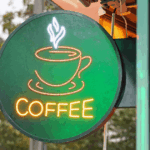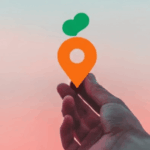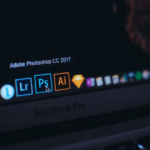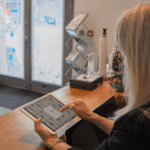크롬캐스트 화면 미러링을 시도하는데 소리는 정상적으로 들리는데 화면이 검은색이거나 멈춰있어 당황하셨나요? 이는 크롬캐스트 화면 미러링 시 자주 발생하는 문제이며, 대부분 몇 가지 간단한 방법으로 해결할 수 있습니다. 지금부터 크롬캐스트 사용자들이 겪는 화면 오류의 원인과 해결책을 단계별로 자세히 알려드릴게요.
1. 가장 먼저 시도할 해결책: 재부팅과 재연결
기술적인 문제의 90%는 ‘껐다 켜기’만으로 해결됩니다.
- 모든 기기 재부팅하기: TV 전원을 끄고, 크롬캐스트를 TV의 HDMI 포트에서 분리한 후 30초 정도 기다립니다. 그 후 다시 연결하고 전원을 켜서 화면 미러링을 다시 시도해 보세요.
- 공유기 재부팅하기: 와이파이(Wi-Fi) 공유기의 전원 플러그를 뽑고 1분 후에 다시 연결합니다. 네트워크가 불안정하거나 혼선이 생겨 문제가 발생할 수 있습니다.
- 기기 재연결하기: 미러링을 시도하는 스마트폰이나 노트북의 와이파이 연결을 끊었다가 다시 연결해 보세요.
2. 핵심 원인 파악: HDCP(고대역폭 디지털 콘텐츠 보호)
넷플릭스, 유튜브 프리미엄, 디즈니+ 등 대부분의 스트리밍 서비스는 저작권 보호를 위해 HDCP를 요구합니다. 만약 TV, HDMI 케이블, 또는 크롬캐스트 중 하나라도 HDCP를 지원하지 않으면 소리만 나오고 화면은 나오지 않는 현상이 발생합니다.
💡HDCP(High-bandwidth Digital Content Protection)란?
디지털 콘텐츠의 불법 복제를 막기 위해 영상 송출 기기(크롬캐스트, 셋톱박스 등)와 수신 기기(TV, 모니터) 사이의 디지털 신호를 암호화하는 기술입니다. 이 기술이 적용되지 않은 기기에서는 콘텐츠가 정상적으로 재생되지 않습니다.
- 사용 중인 크롬캐스트와 TV를 연결하는 HDMI 케이블이 HDCP를 지원하는지 확인합니다. 오래된 케이블은 문제가 될 수 있으니 교체해 보세요.
- TV의 HDMI 포트가 여러 개라면 다른 포트에 연결해 보세요. 특정 포트만 문제가 있을 수 있습니다.
3. 고급 문제 해결: 설정과 호환성 점검
위 방법으로 해결되지 않았다면 아래의 설정을 확인해야 합니다.
- TV 입력 모드 확인 : TV 리모컨을 사용하여 입력 모드(Input)가 크롬캐스트가 연결된 HDMI 포트(예: HDMI 1, HDMI 2)로 올바르게 설정되어 있는지 다시 확인합니다.
- 해상도 설정 조정 : Google Home 앱에서 크롬캐스트 기기의 해상도 설정을 TV에 맞게 변경해 보세요. 간혹 기기 간 해상도 충돌로 인해 화면이 나오지 않을 수 있습니다.
- 하드웨어 문제 점검 : 다른 TV나 모니터에 크롬캐스트를 연결했을 때 정상 작동한다면, 기존 TV와의 호환성 문제일 가능성이 높습니다. 반대로 다른 기기에서도 동일한 문제가 발생한다면 크롬캐스트 기기 자체의 문제일 수 있습니다.
크롬캐스트 화면 미러링 오류는 재부팅, 케이블 점검, 그리고 간단한 설정 변경만으로 대부분 해결 가능합니다. 만약 이 방법으로도 문제가 해결되지 않는다면, Google Chromecast 지원 페이지에서 더 자세한 정보를 찾아보시거나 문의할 수 있습니다.